Как в фотошопе размыть фон
Здравствуйте, дорогие читатели! Из этого урока Вы узнаете, как в фотошопе размыть фон на примере фотографии девочки.
Откройте фотографию девочки в Фотошопе. Обратите внимание на то, что задний план отвлекает внимание от девочки.
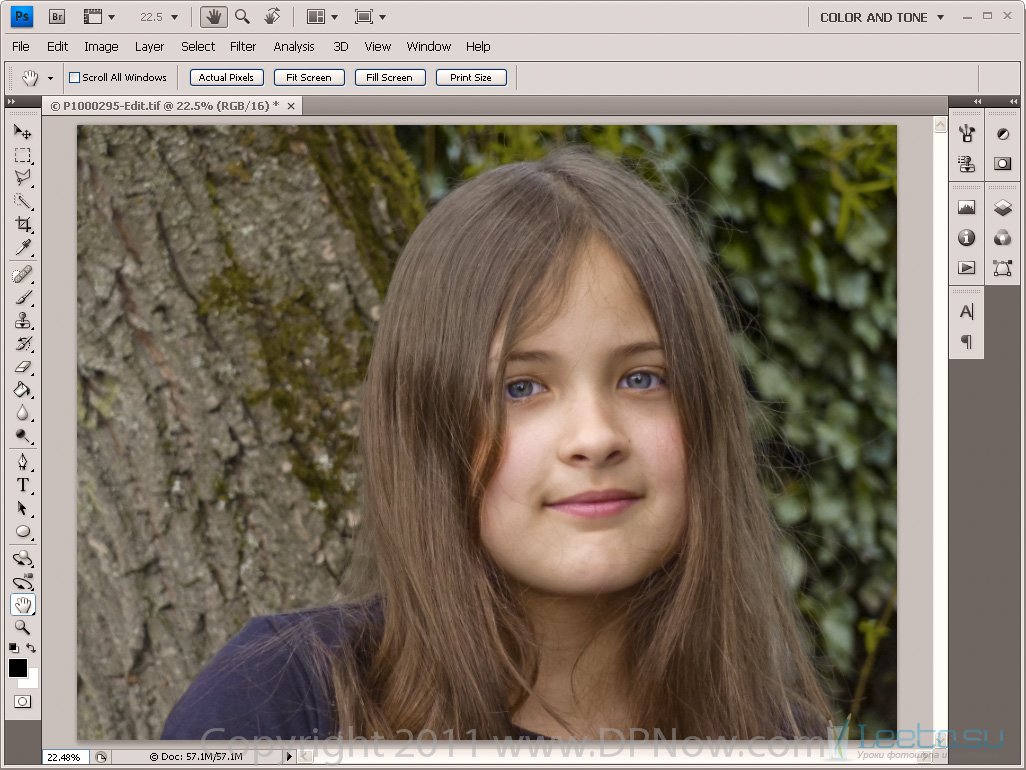
Инструментом Быстрое выделение (Quick Selection Tool) (W) выделите задний план. Не старайтесь слишком точно выделить волосы на правой стороне. Мы поправим эту область позже.
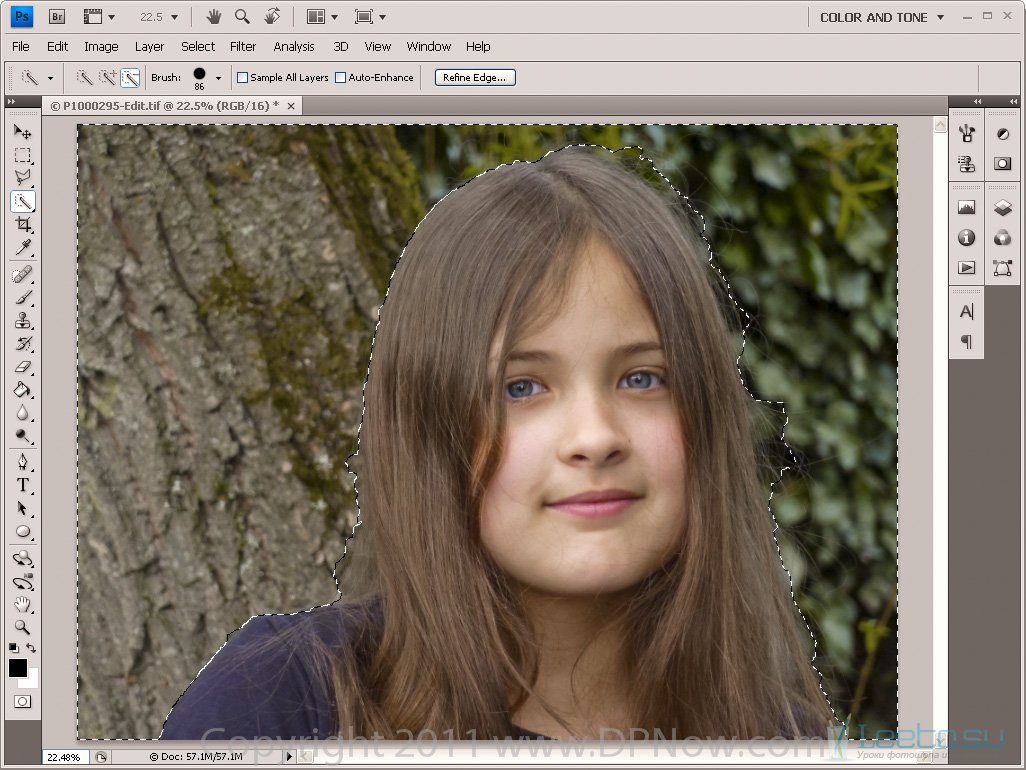
Инвертируйте выделение через меню Выделение > Инверсия (Select > Inverse). Теперь выделена будет девочка, а не фон.
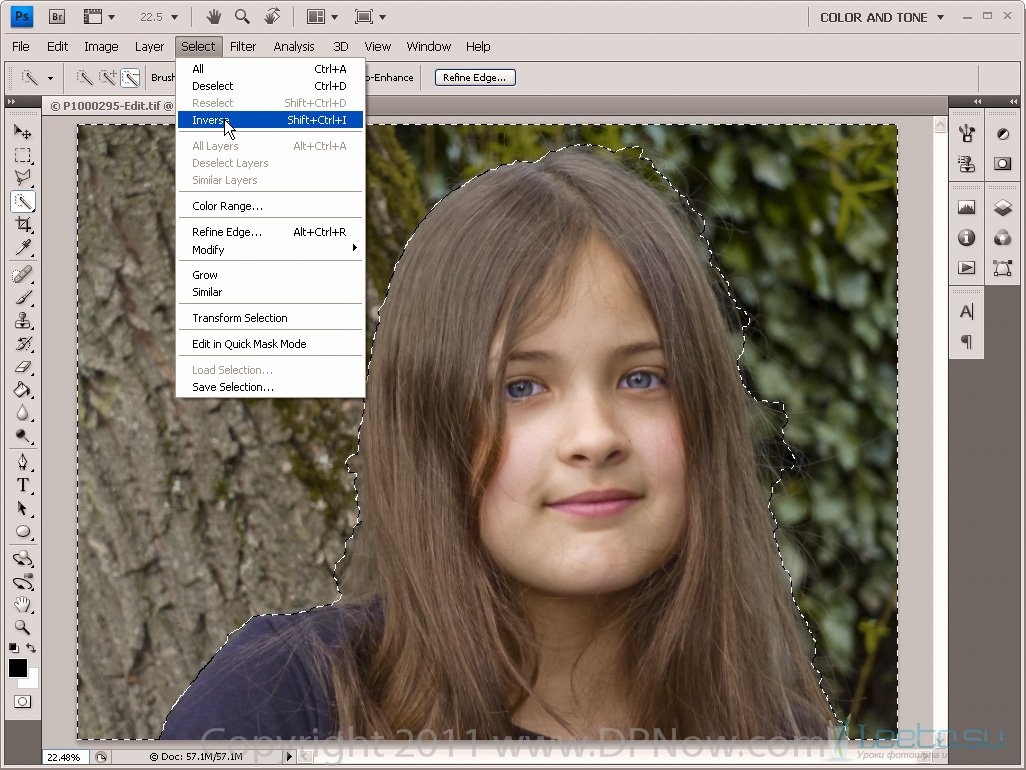
Перейдите в меню Выделение > Уточнить радиус (Select > Refine Radius). Настройте так:
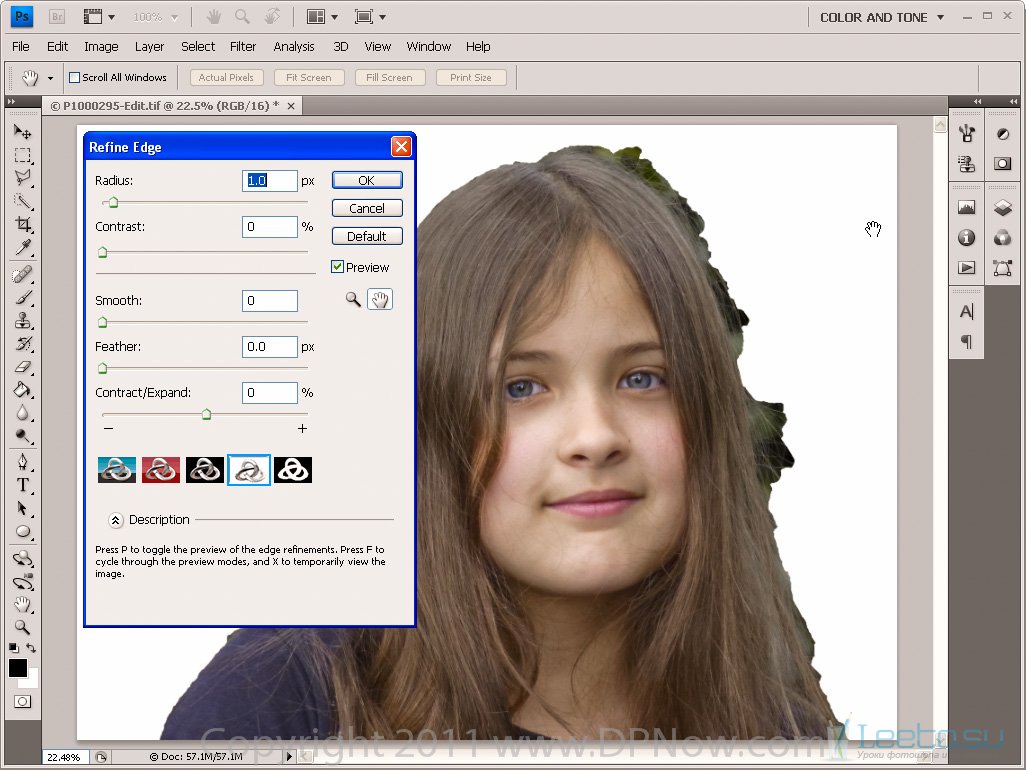
Вырежьте выделенную область через меню Редактирование > Вырезать (Edit > Cut).
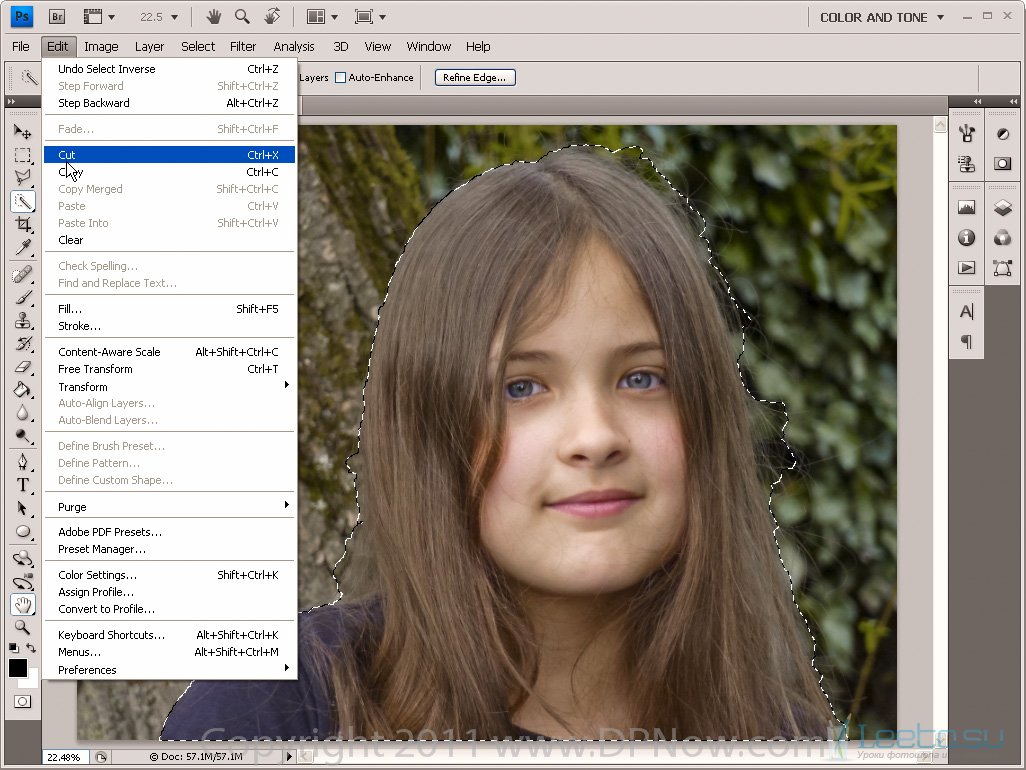
Создайте новый документ (Ctrl + N) с прозрачным фоном. Вставьте в него вырезанную девочку. В основном документе всё будет выглядеть так:
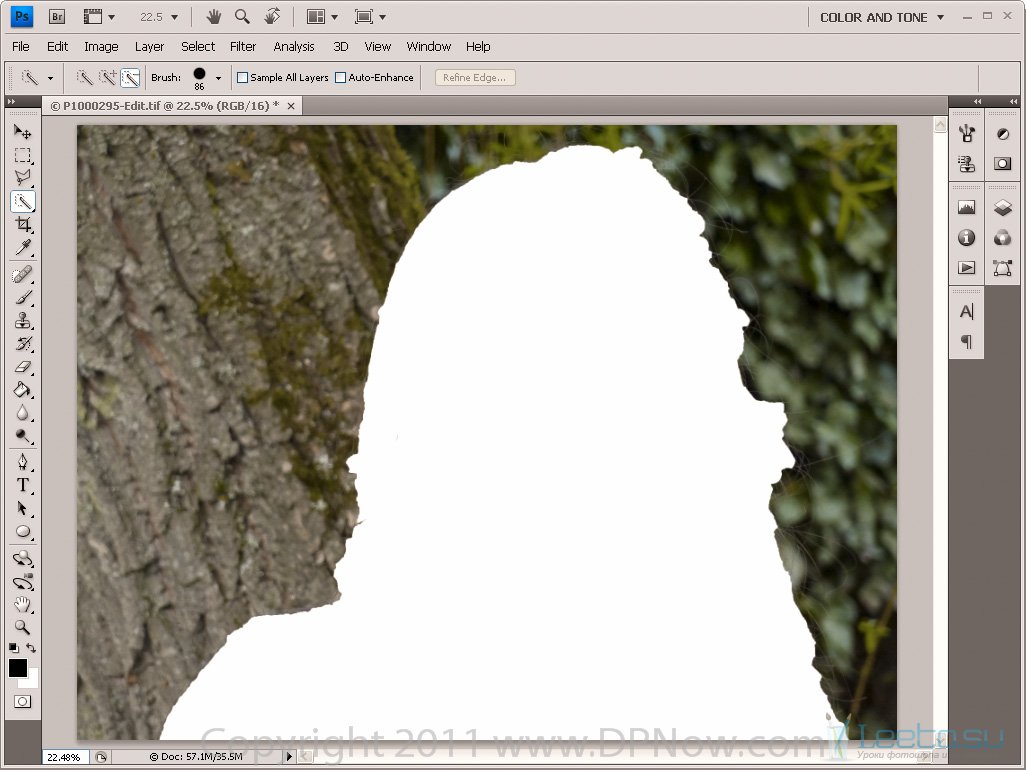
Примените фильтр Размытие по Гауссу (Фильтр > Размытие > Размытие по Гауссу) (Filter > Blur > Gaussian Blur) со значением 30 пикселей. Значение радиуса будет зависеть от степени желаемой размытости фона.
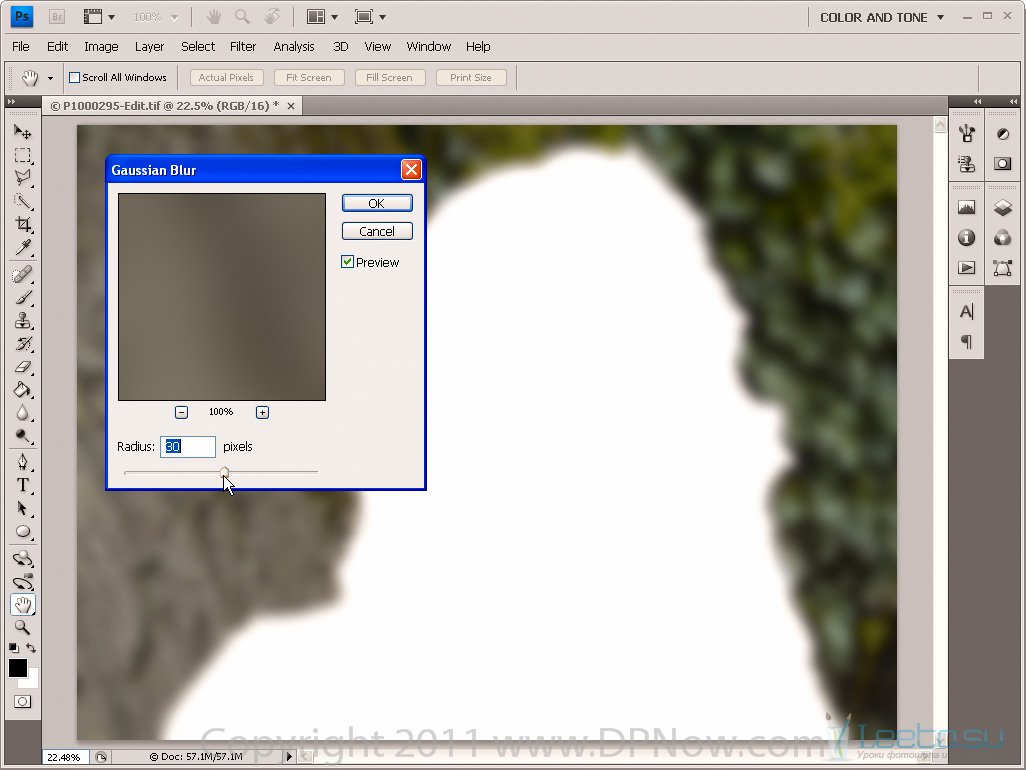
После размытия вся фотография была немного растянута. Если мы вставим девочку обратно в этот документ, то вокруг неё будет белый ореол. Чтобы избежать этого, нам нужно немного сжать фоновый документ.
Перейдите в меню Изображение > Размер изображения (Image > Image Size). Скорее всего Вам нужно будет поэкспериментировать с размерами, чтобы добиться нужного результата.
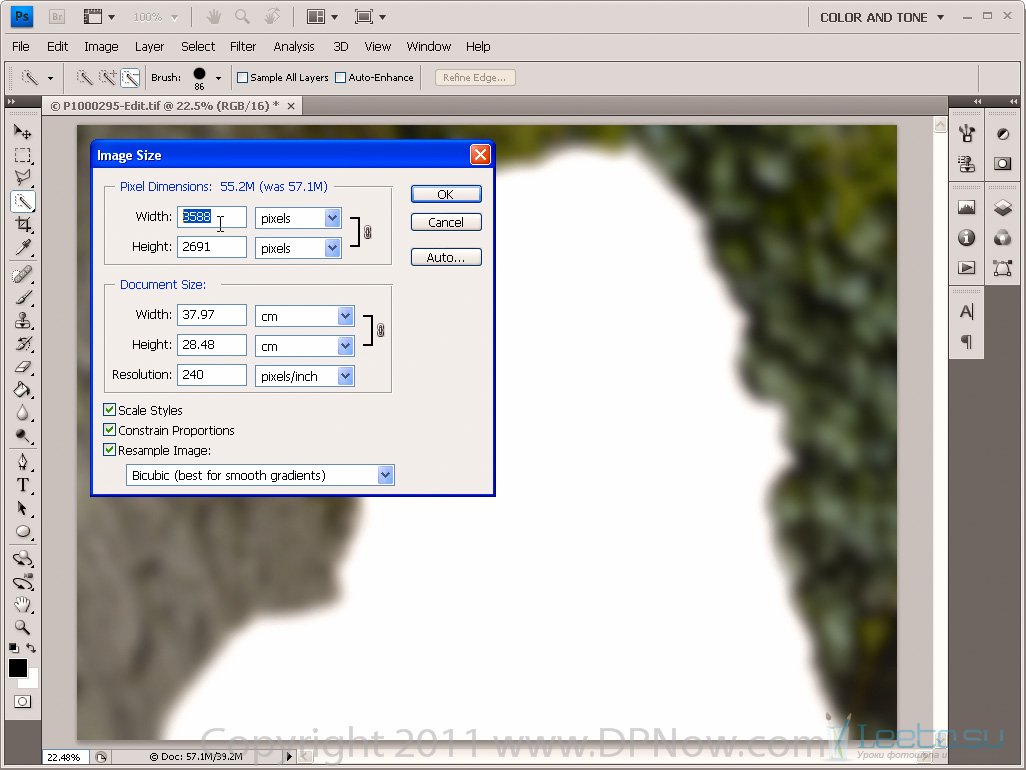
Перейдите в документ с девочкой. Нам нужно смягчить края прежде чем переносить её обратно.
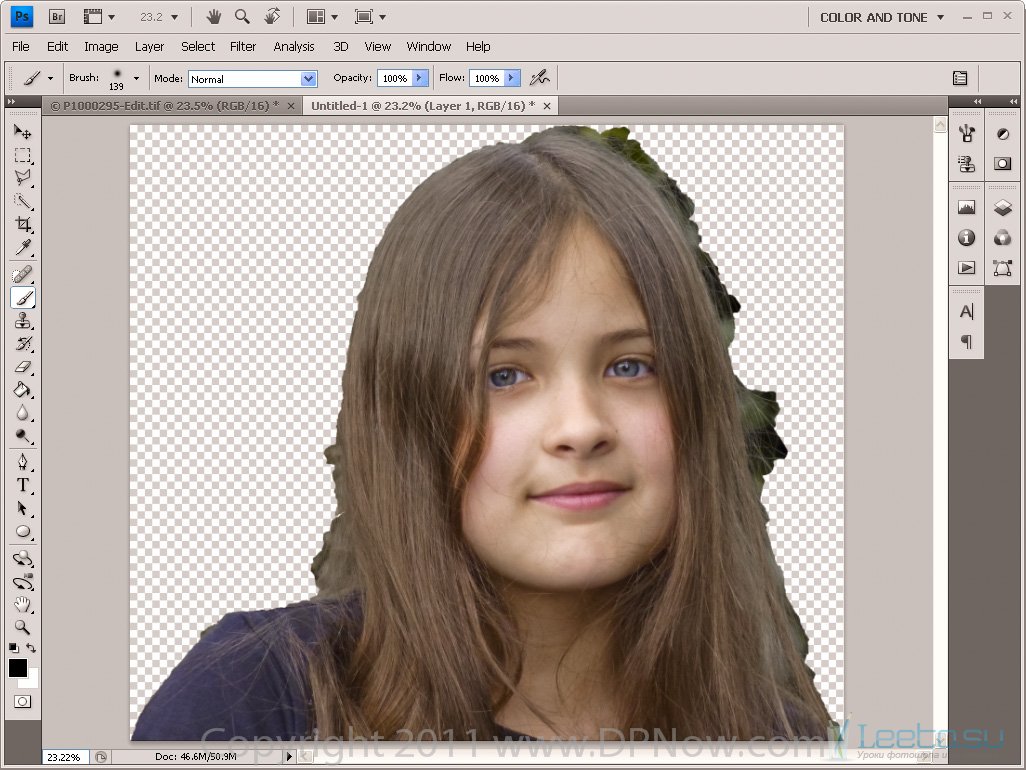
Активируйте Быструю маску (Q) и кистью обрисуйте холст, как показано на скриншоте.
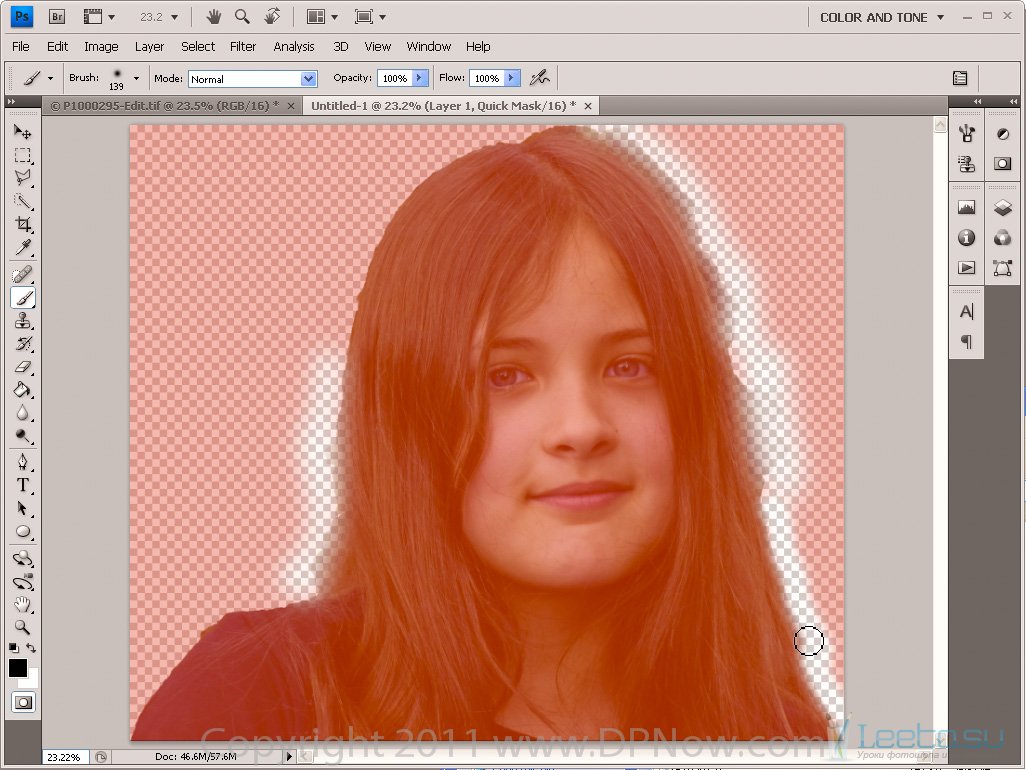
Теперь можно переносить девочку обратно. Сделайте это инструментом Перемещение (Move Tool) (V). Если Вы увидите какие-то косяки между девочкой и фоном, их можно легко исправить при помощи растушеванных выделений.

На этом мы заканчиваем урок. Теперь у Вас есть ответ на вопрос «Как в фотошопе размыть фон?»
Откройте фотографию девочки в Фотошопе. Обратите внимание на то, что задний план отвлекает внимание от девочки.
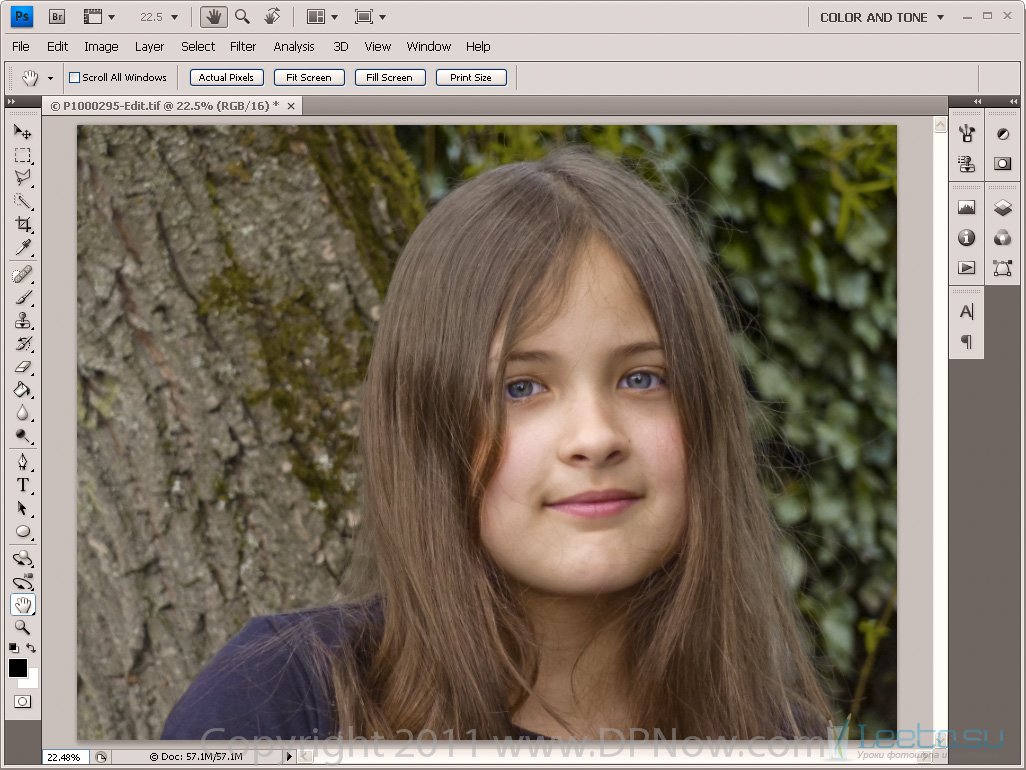
Инструментом Быстрое выделение (Quick Selection Tool) (W) выделите задний план. Не старайтесь слишком точно выделить волосы на правой стороне. Мы поправим эту область позже.
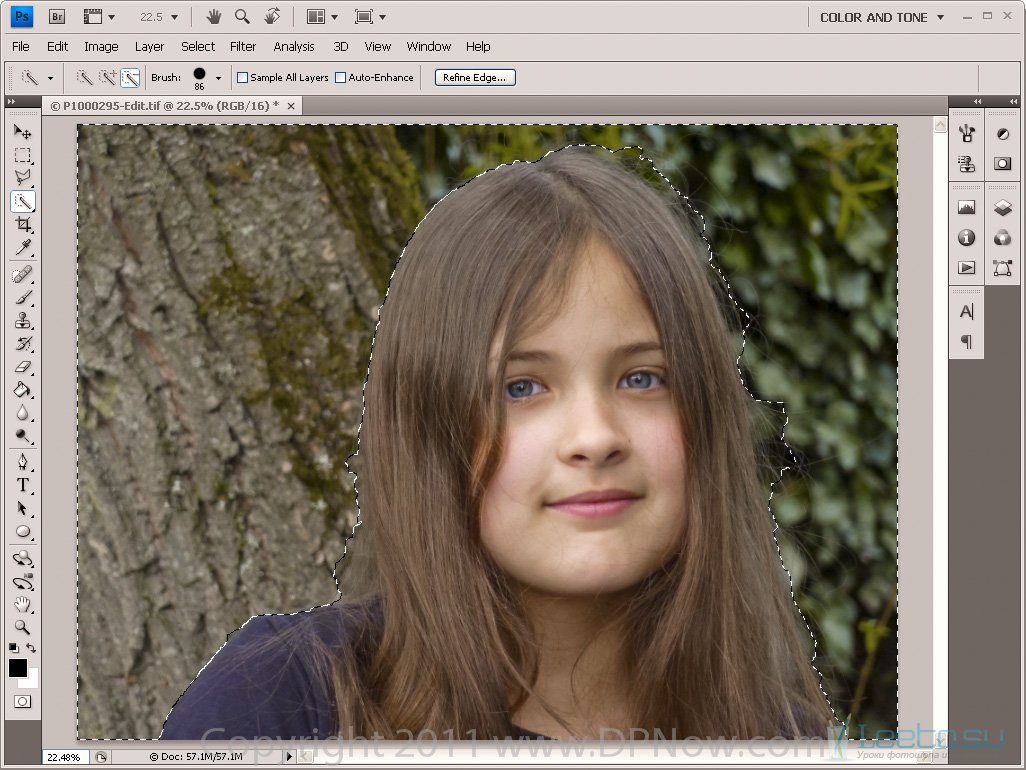
Инвертируйте выделение через меню Выделение > Инверсия (Select > Inverse). Теперь выделена будет девочка, а не фон.
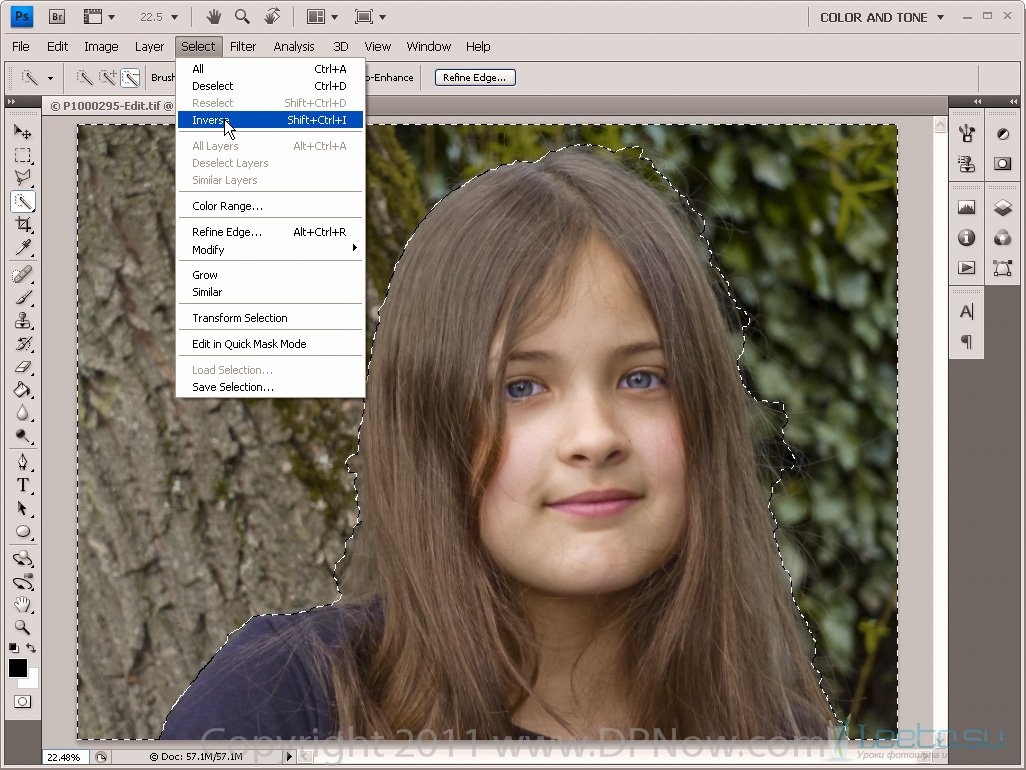
Перейдите в меню Выделение > Уточнить радиус (Select > Refine Radius). Настройте так:
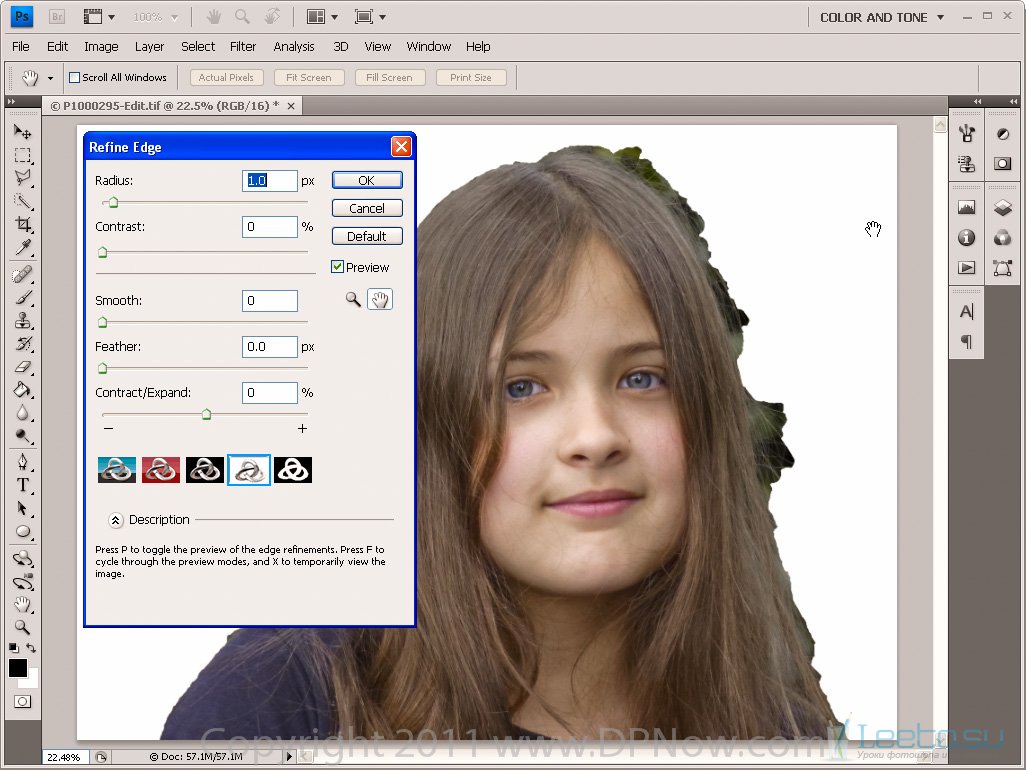
Вырежьте выделенную область через меню Редактирование > Вырезать (Edit > Cut).
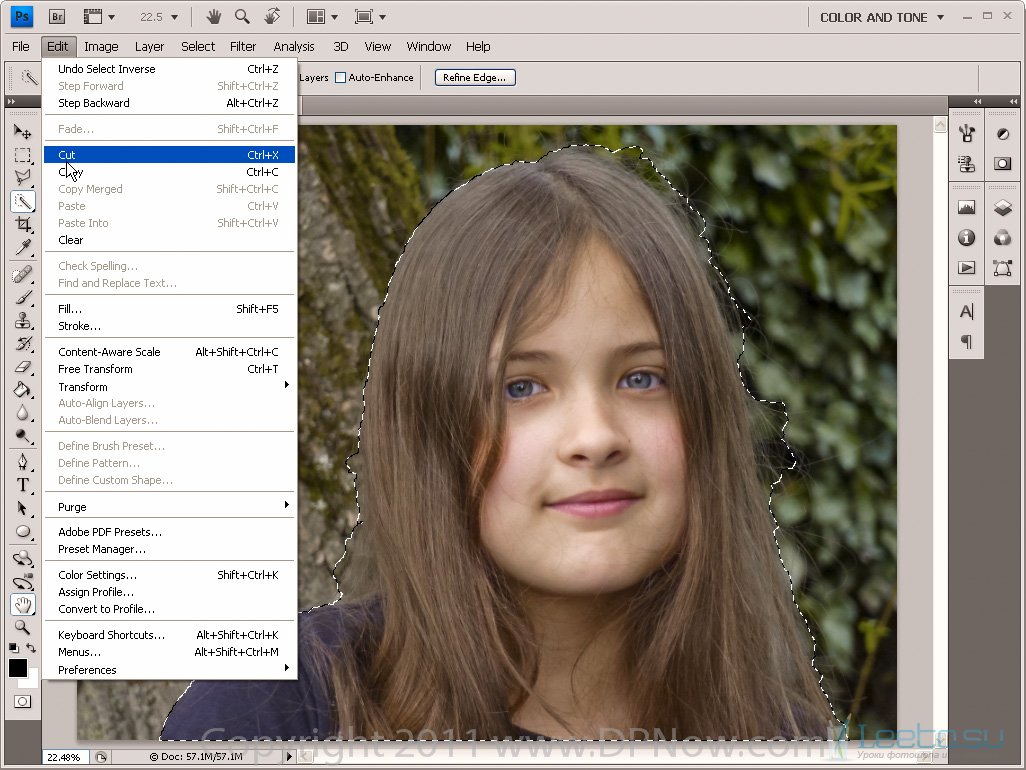
Создайте новый документ (Ctrl + N) с прозрачным фоном. Вставьте в него вырезанную девочку. В основном документе всё будет выглядеть так:
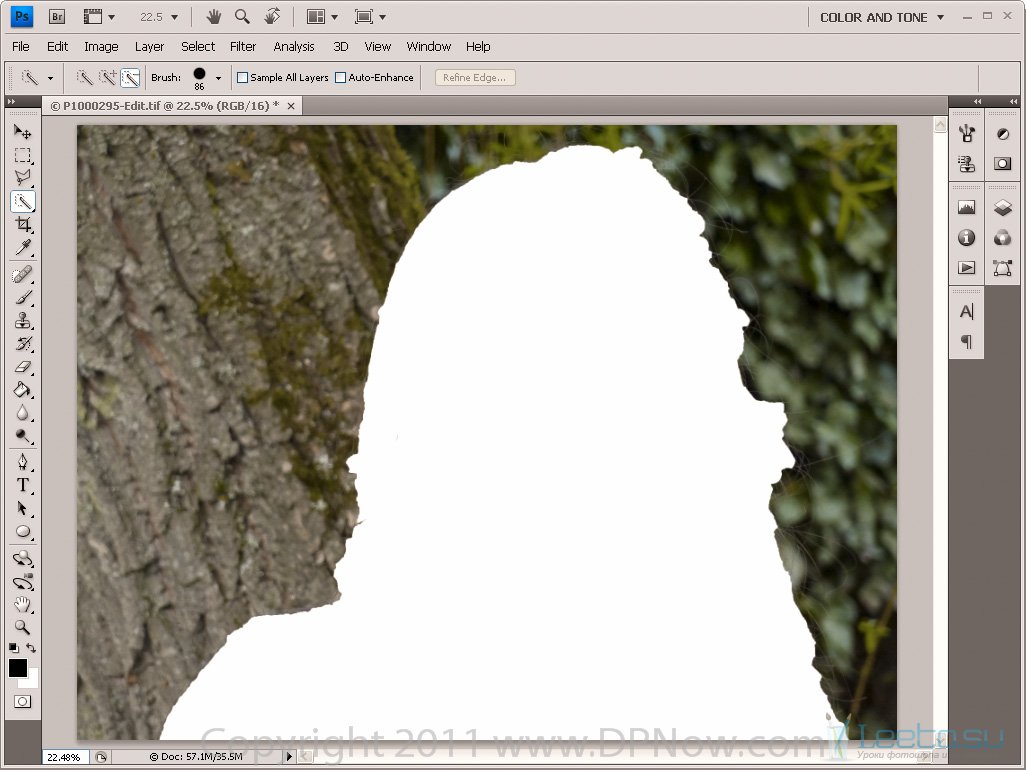
Примените фильтр Размытие по Гауссу (Фильтр > Размытие > Размытие по Гауссу) (Filter > Blur > Gaussian Blur) со значением 30 пикселей. Значение радиуса будет зависеть от степени желаемой размытости фона.
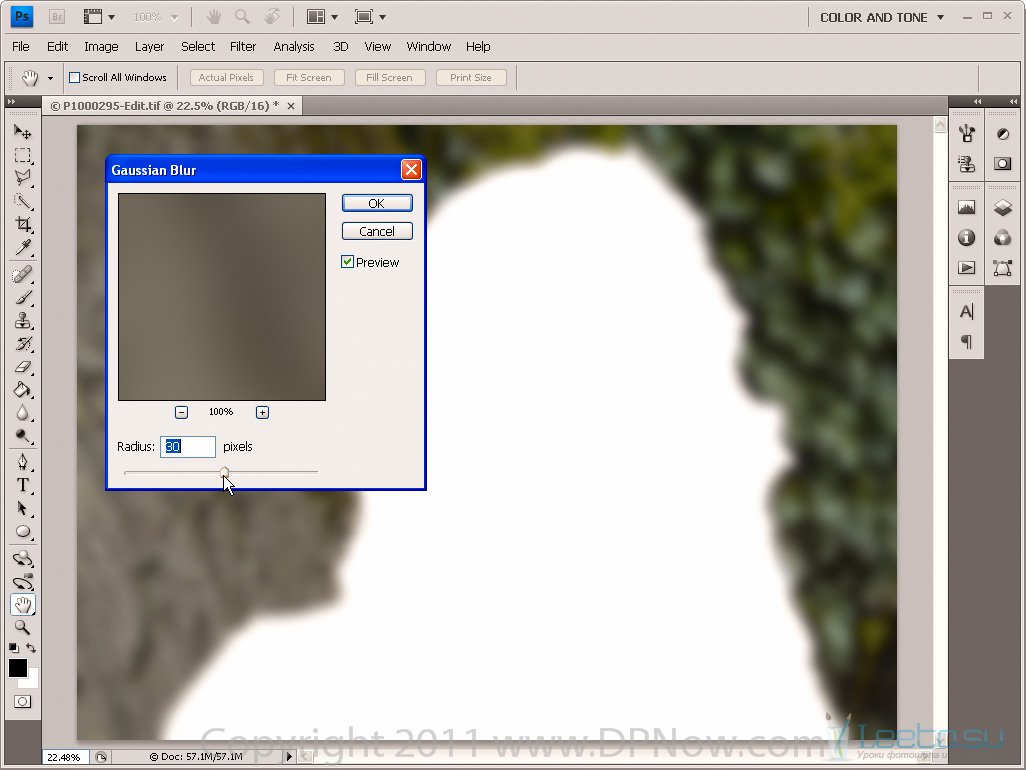
После размытия вся фотография была немного растянута. Если мы вставим девочку обратно в этот документ, то вокруг неё будет белый ореол. Чтобы избежать этого, нам нужно немного сжать фоновый документ.
Перейдите в меню Изображение > Размер изображения (Image > Image Size). Скорее всего Вам нужно будет поэкспериментировать с размерами, чтобы добиться нужного результата.
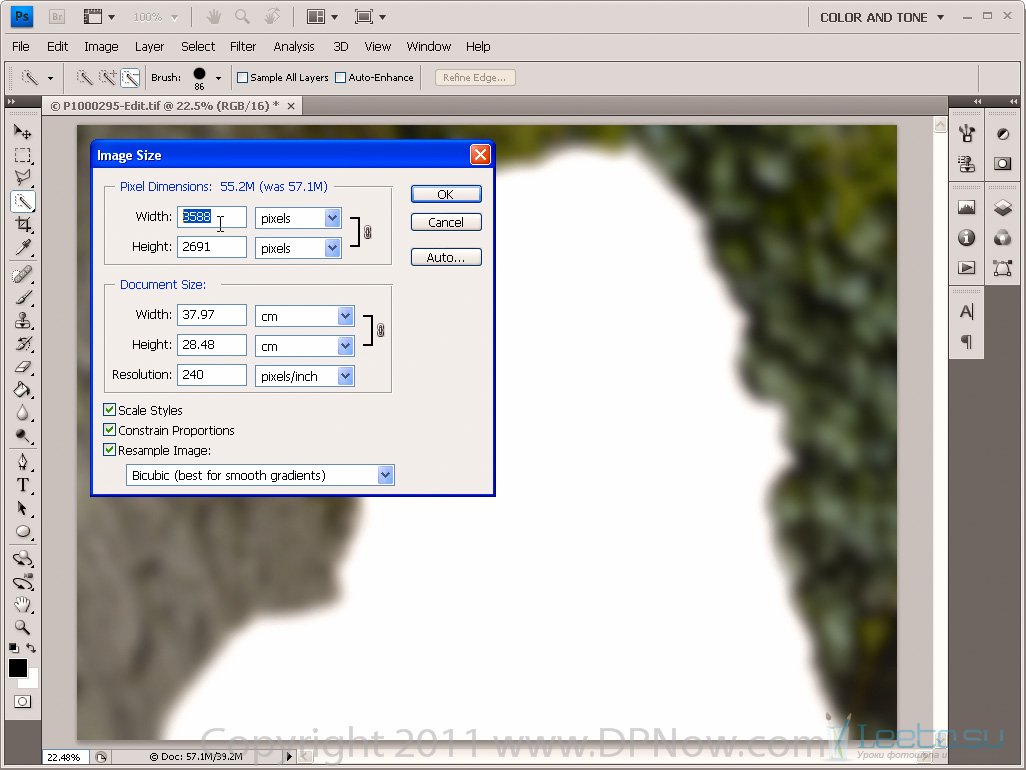
Перейдите в документ с девочкой. Нам нужно смягчить края прежде чем переносить её обратно.
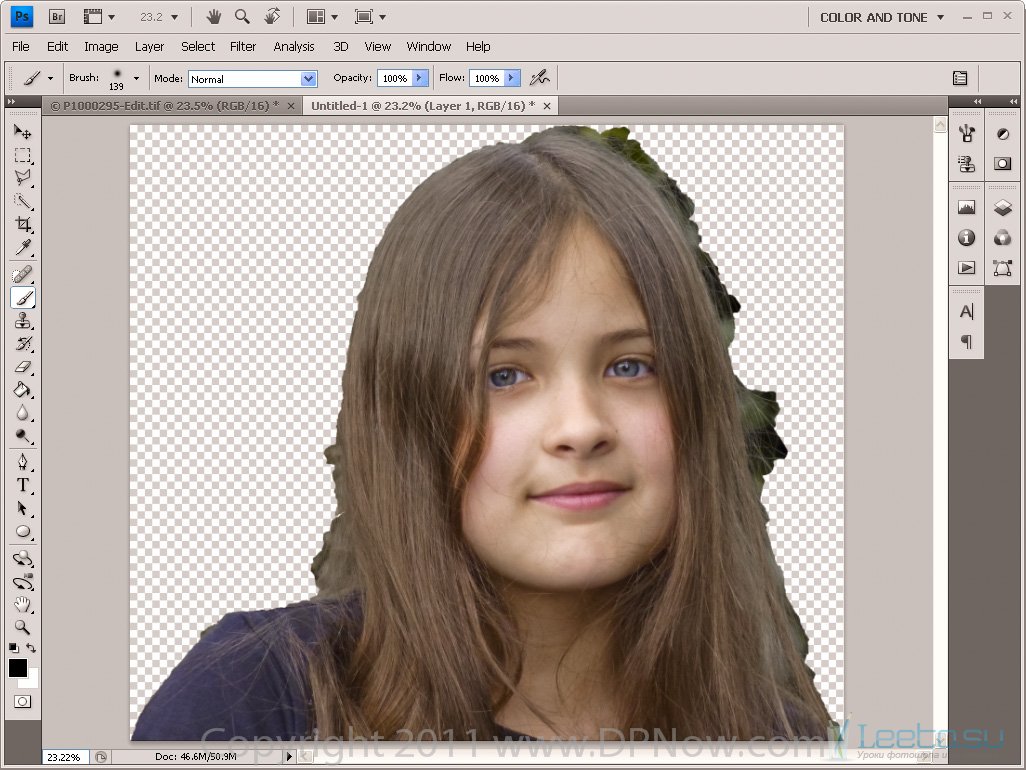
Активируйте Быструю маску (Q) и кистью обрисуйте холст, как показано на скриншоте.
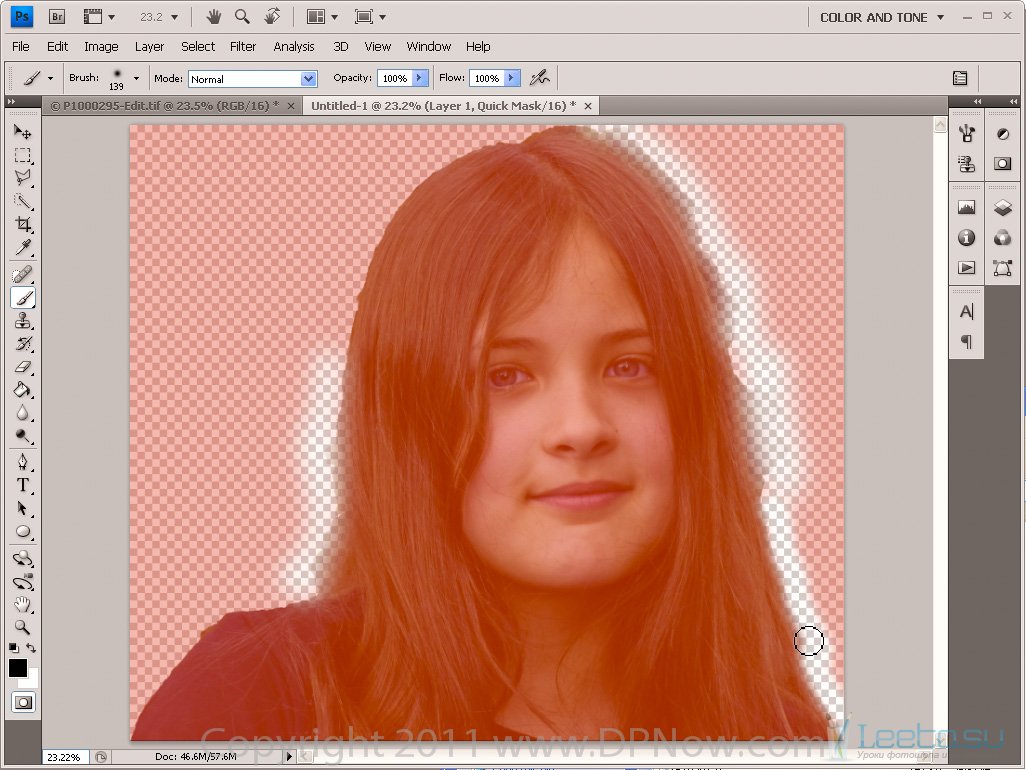
Теперь можно переносить девочку обратно. Сделайте это инструментом Перемещение (Move Tool) (V). Если Вы увидите какие-то косяки между девочкой и фоном, их можно легко исправить при помощи растушеванных выделений.

На этом мы заканчиваем урок. Теперь у Вас есть ответ на вопрос «Как в фотошопе размыть фон?»








